初回利用時にはウェイティングリストへの登録や、データのダウンロードが必要になるが、それが終わればすぐに利用可能になる。英語でもいいので、まずはApple Intelligenceがどういうものかを体験してみたいという人は、上記のように設定を切り替え、Apple Intelligenceをオンにしておくといい。ただし、設定を日本語に戻すと、Apple Intelligenceそのものが無効になってしまう。
写り込みを消し去る「クリーンアップ」
英語限定とうたわれているApple Intelligenceだが、実は複数の機能から構成されており、画像編集に関する機能は言語と関係なく利用できる。Apple Intelligenceを有効にしていない状態で、かつ日本の設定のままでもいい。それが、画像編集機能のクリーンアップだ。
クリーンアップとは、写真の背景の映り込みを消すことができる機能。背景に知らない人が写り込んでしまった場合などに活用するためのものだ。この手の機能は、グーグルの「消しゴムマジック」が有名だが、そのアップル版と考えれば理解しやすいかもしれない。写真の一部を消すと通常なら何も表示されないはずだが、周囲の映像に合わせてAIが足りない部分を描き足してくれるので、修正したことがわかりづらい。
利用方法は次のとおり。まず、「写真」アプリを開き、編集したい写真を表示する。この状態で画面下の編集ボタンをタップすると、画面下のツール一覧に「クリーンアップ」という消しゴムマークのアイコンが表示される。初回は、クリーンアップ機能をインストールするため、データがダウンロードされる。ダウンロードが終了したら、このアイコンをタップしてみよう。
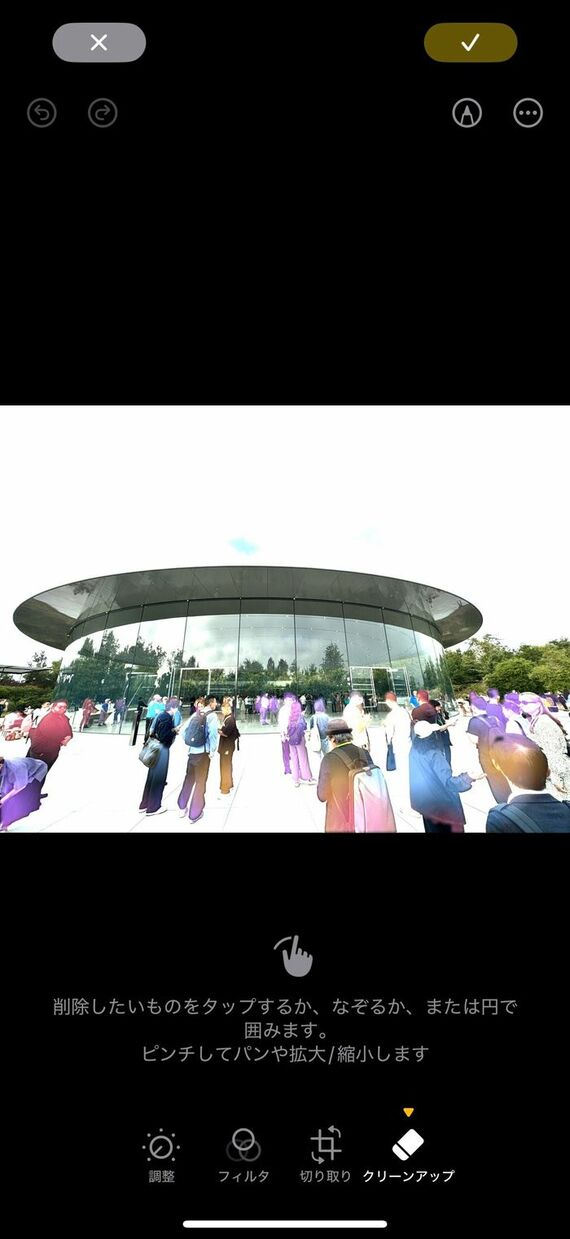
すると、Apple Intelligenceが写真を分析し、消去できそうな“候補”が光で囲まれる。この状態のまま、対象をタップするとサッと写真から写り込みが消え、その背景の映像が生成される。一瞬で消えるので、まるで魔法を使っているかのようだ。ほかにも消したい写り込みがあるときには、再度それをタップしていけばいい。
また、選択されていない部分を囲むように指をドラッグしていくと、その対象も消去される。大きく写っているものを消すと、それだけ生成する背景も増えてしまうため、不自然さが目立つが、小さめの写り込みであれば最初からなかったかのように処理される。SNSに写真を共有する際のプライバシー対策にも使えるだろう。
































無料会員登録はこちら
ログインはこちら